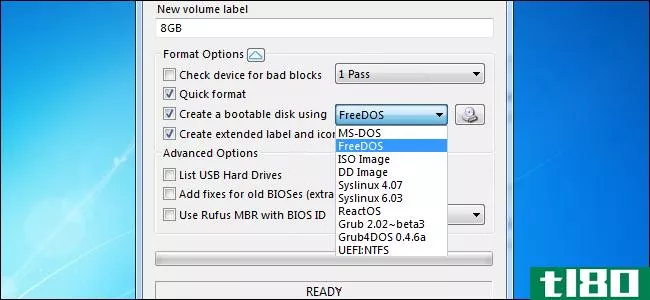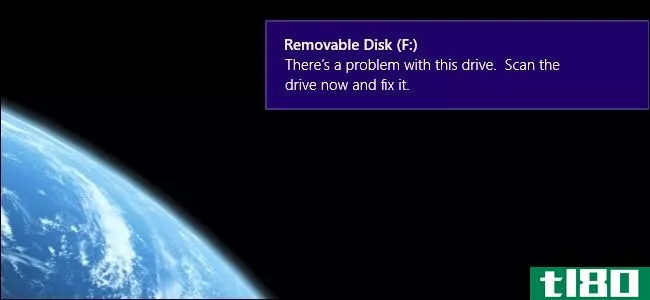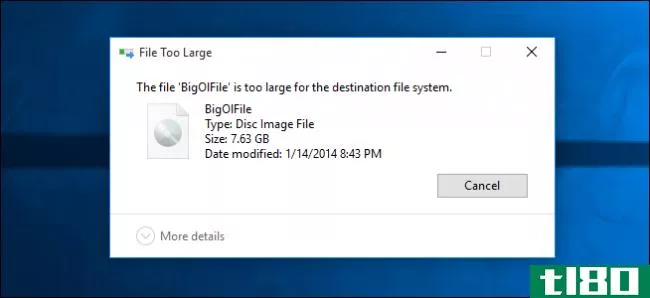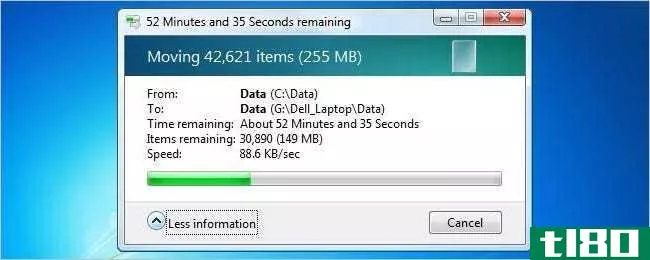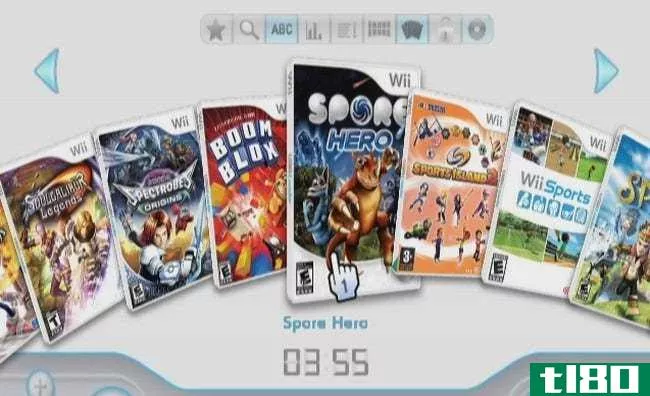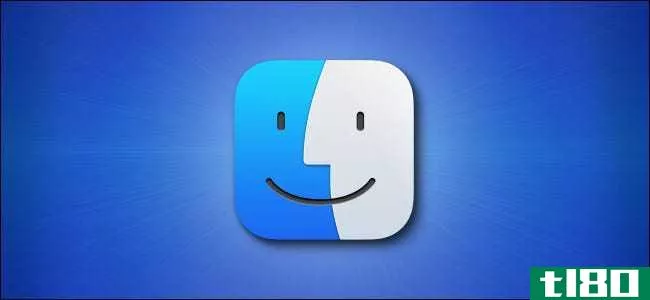如何将文档从计算机复制到usb闪存驱动器(copy documents to a usb flash drive from your computer)
方法1方法1/2:windows
- 1将USB驱动器插入可用的USB端口。如果您使用的是笔记本电脑,USB端口通常位于电脑的两侧。如果你有一台台式电脑,你通常会在前面板和/或后面板上找到USB端口。如果你有一台一体机,你经常会在显示器的侧面找到USB端口。如果是第一次将硬盘连接到电脑,Windows可能会自动安装一些驱动程序,以便正确识别。根据您的设置,在连接USB驱动器时,您可能会看到一个弹出窗口,询问您想做什么。您可以单击该选项查看驱动器上的文件,或者暂时关闭窗口并继续使用此方法。
- 2按⊞ Win+E打开文件浏览器。也可以通过单击任务栏上的文件夹图标打开文件资源管理器。
- 3点击这台电脑。你会在左栏看到这个。这会在主面板的“设备和驱动器”下显示连接到计算机的所有驱动器(包括刚刚连接的USB闪存驱动器)
- 4打开包含要复制的文件的文件夹。你通常会在这台电脑的左面板和硬盘上方的主面板中看到文件夹列表。您通常会在名为Documents的文件夹中找到您的个人文件,例如您在Microsoft Office中创建的文件。如果你从网站或电子邮件下载了一个文件,它通常会下载到名为Downloads的文件夹中。如果你在那里看不到它,请查看名为Desktop的文件夹或Documents文件夹。默认情况下,您传输到计算机的任何图片通常都位于图片目录中。
- 5复制要添加到USB闪存驱动器的文件。如果只是一个文件,只需右键单击它并从菜单中选择“复制”。要一次复制多个文件,请按住控制键,同时单击要复制的每个文件,右键单击高亮显示的区域,然后选择“复制”。也可以通过右键单击并选择“复制”,一次复制整个文件夹。
- 6再次单击左侧边栏中的这台电脑。这将再次显示连接的驱动器。
- 7双击USB闪存驱动器。你应该在“设备和驱动器”下看到它您的USB闪存驱动器可能有一个与驱动器制造商相似的名称(例如“Sandisk”),也可能只是被称为“可移动驱动器”或“USB驱动器”
- 8在USB驱动器上找到一个存储复制文件的位置。你可以将文件复制到一个特定的文件夹,或者只是将它们复制到驱动器的主区域(“根”)。用一个值得纪念的名字创建一个新文件夹将帮助你保持条理。如果要创建新文件夹,只需单击顶部工具栏中的“新建文件夹”图标,键入文件夹名称,然后按Enter键。然后,双击新文件夹将其打开。
- 9右键单击右侧面板中的空白区域,然后选择“粘贴”。这将粘贴您复制到USB闪存驱动器的文件。在Microsoft Word等应用程序中处理文件时,可以将文件直接保存到USB闪存驱动器中。选择存储位置时,只需选择USB闪存驱动器作为目标。
- 10安全地弹出驱动器。为了确保不会损坏USB驱动器上的数据,您需要安全地弹出驱动器。要做到这一点:在屏幕右下角的时钟旁边,找到USB图标(根据您的Windows版本,它可能有一个复选标记)。如果看不到,请单击时钟附近的向上箭头以显示隐藏的图标。单击图标并选择弹出(驱动器名称)。当您看到一条确认信息,上面写着“安全移除硬件”,您可以从端口移除USB驱动器。

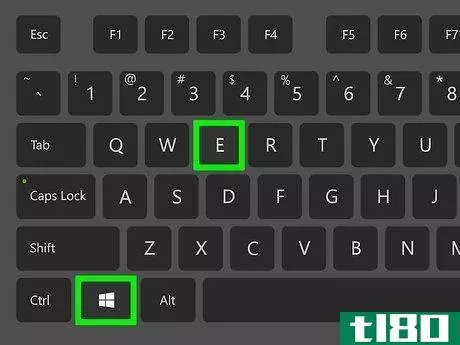
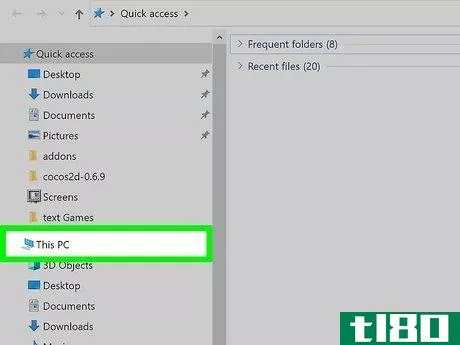
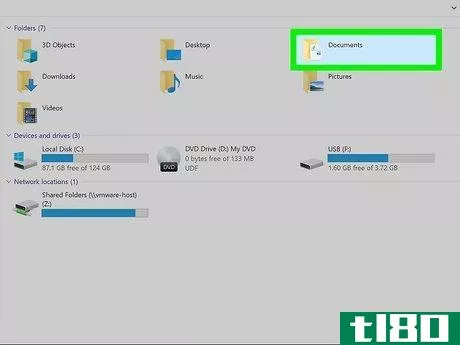
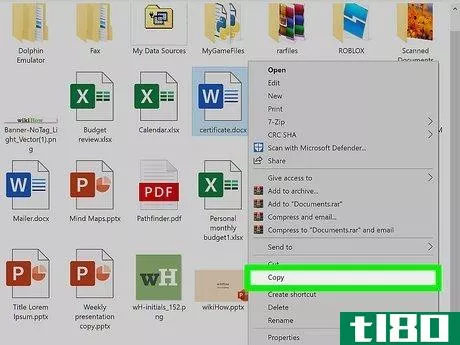
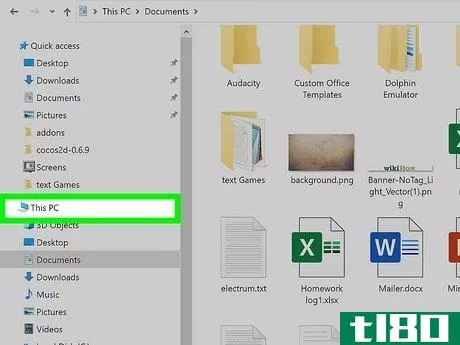
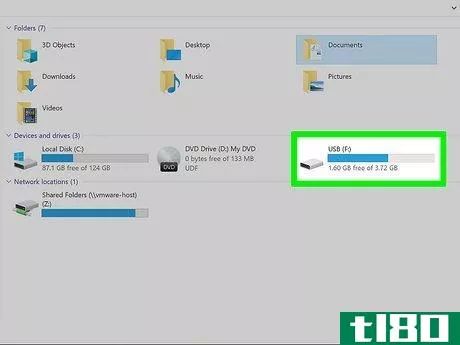
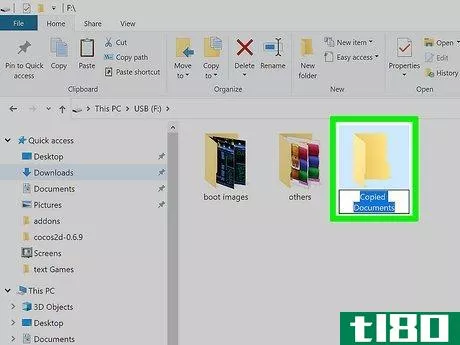
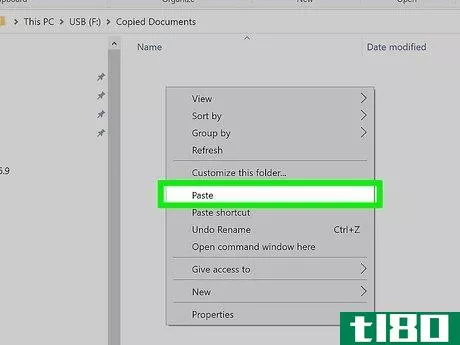
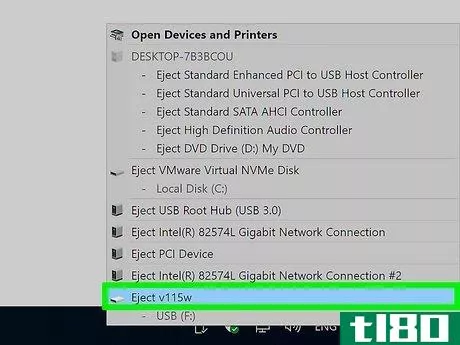
方法2方法2/2:macos
- 1将USB闪存驱动器插入USB端口。如果您使用的是笔记本电脑,USB端口位于设备的侧面。在台式Mac电脑上,端口通常位于显示器后部或设备背面。一旦插入,驱动器将自动安装并在桌面上显示一个图标,看起来像一个白色的小硬盘。
- 2双击桌面上的USB驱动器图标。这是新出现的图标,代表您的驱动器。驱动器的内容将出现在新窗口中。您可以将文件直接复制到根目录(主文件夹)或右面板中的任何文件夹。USB驱动器上可用的存储空间量也会显示在该窗口的底部。您还可以通过启动Finder,然后从屏幕左侧的“设备”区域选择USB驱动器来访问USB驱动器。
- 3为复制的文件创建新文件夹(可选)。在USB驱动器上为要复制的文件创建一个新文件夹可能会有所帮助。为文件夹中包含的文件类型指定合适的名称可以帮助你保持组织。在USB驱动器窗口打开的情况下,按Shift+Command+N创建一个新文件夹。键入文件夹名称,然后按Return。
- 4按⌘ 命令+N打开一个新的查找窗口。将显示USB驱动器的当前窗口保持打开状态,您将希望能够同时在屏幕上看到两个窗口的内容。你也可以点击Dock上的Finder图标打开第二个Finder窗口,这是双色调的笑脸图标。
- 5在“新查找器”窗口中浏览要复制的文件。例如,如果要复制“文档”文件夹中的文件(例如使用Pages或Microsoft Word编辑的文件),请单击Finder窗口左面板中的“文档”。从internet或基于web的电子邮件下载的文件通常位于下载文件夹中。
- 6将文件拖到USB驱动器窗口。要复制一个文件而不将其从计算机中删除,只需将其拖动到打开的USB驱动器文件夹。如果要一次复制多个文件,请在单击时按住Control键以选择要复制的每个文件。然后,将任何突出显示的文件拖动到显示USB驱动器内容的打开窗口。如果创建了要将文件复制到的新文件夹,请将文件向右拖动到该文件夹。您还可以将整个文件夹拖动到USB驱动器。这将在USB驱动器上创建一个同名的新文件夹。
- 7完成后弹出USB驱动器。在将USB驱动器从Mac电脑中取出之前将其弹出有助于防止数据损坏。要执行此操作,请转到桌面并将USB驱动器图标拖动到垃圾箱中(拖动时垃圾箱图标会变成“弹出”图标)。之后,您可以安全地卸下USB驱动器。

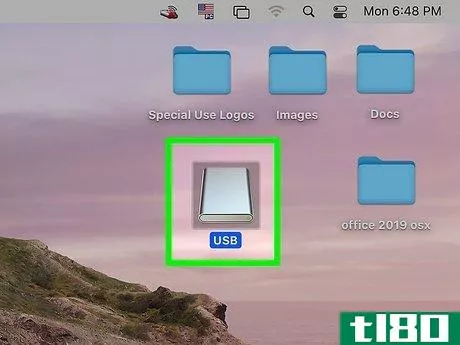
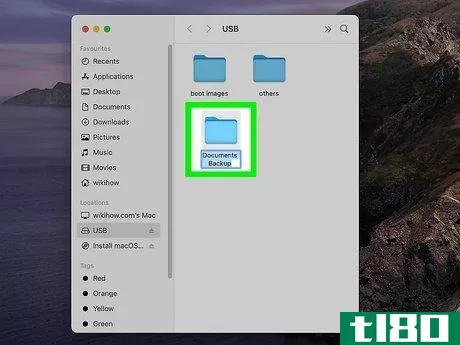

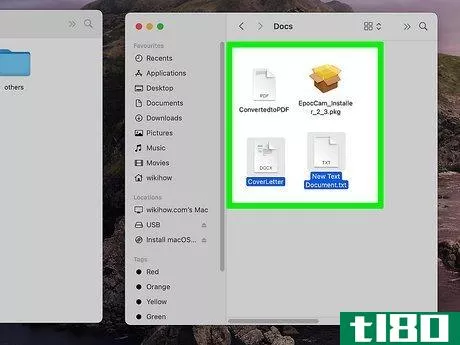
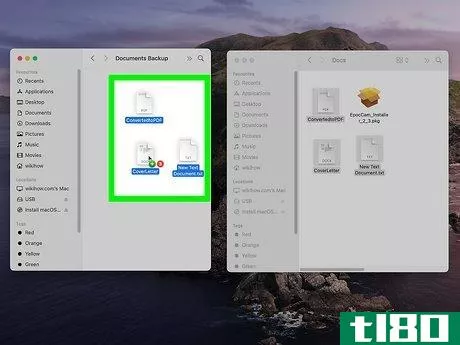
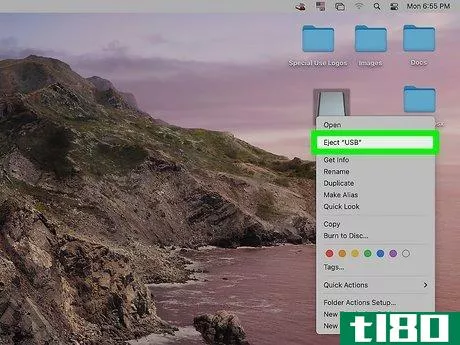
- 如果插入USB驱动器后无法在计算机上找到它,可以尝试卸下并重新插入
- 确保你的USB闪存驱动器有足够的存储空间。如果你只是在学校作业或传输文件,8GB(GB)的硬盘就足够了。如果您计划在设备上保留音乐或照片,请考虑一个64 GB或128GB的设备。
- 考虑对闪存驱动器上的数据进行加密,以保护自己免受数据或身份盗窃。
- 发表于 2022-03-18 21:26
- 阅读 ( 79 )
- 分类:IT
你可能感兴趣的文章
为什么创建可引导usb驱动器比创建可引导CD更复杂?
...往往是一个简单、直接的过程,但为什么创建可引导闪存驱动器时会更复杂呢?两者真的有那么大的区别吗?今天的超级用户问答帖子回答了一位好奇的读者的问题。 今天的问答环节是由SuperUser提供的,SuperUser是Stack Exchange的一...
- 发布于 2021-04-08 09:39
- 阅读 ( 213 )
当电脑处于睡眠状态时,卸下usb驱动器是否安全?
...的问答网站分组。 问题 超级用户读者IQAndreas想知道在计算机挂起时删除USB媒体是否安全: We are often cautioned against unplugging USB drives in case they are currently being read from or written to. When a computer is suspended, hibernated, or asleep, it is obviousl...
- 发布于 2021-04-08 13:29
- 阅读 ( 214 )
windows总是想扫描并修复我的usb驱动器;我应该让它来吗?
...闪存驱动器或SD卡而不安全地将其弹出,则下次将设备**计算机时,将出现相同的“此驱动器有问题”提示。要避免这种麻烦(并养成保护数据和硬件的好习惯),请右键单击Windows系统托盘中的USB设备图标,然后选择要弹出的可...
- 发布于 2021-04-08 23:13
- 阅读 ( 312 )
我能把usb设备直接插入主板吗?
我们都熟悉将USB电缆或加密狗**计算机的外部端口,但是否可以将USB设备直接**主板,以便将设备隐藏起来并安全地包含在计算机机箱中?请继续阅读,我们将向您展示如何使用此功能轻松改装计算机。 Dear How-To Geek, Two of your rec...
- 发布于 2021-04-09 01:16
- 阅读 ( 189 )
为什么我不能复制大文件到我的高容量闪存驱动器?
...什么你不能复制它:闪存驱动器的文件系统。文件系统与计算机上的操作系统和其他机制是分开的,它是一种组织方案,用于控制如何在给定的存储介质(如硬盘、DVD光盘或可移动闪存驱动器)上存储和检索数据。世界上有许多...
- 发布于 2021-04-09 04:45
- 阅读 ( 229 )
windows是否在usb驱动器上保留文件的缓存副本?
...图。 问题 超级用户阅读器BattlFrog想知道在两个USB闪存驱动器之间复制文件时,Windows缓存是否保留副本: I plugged two USB flash drives into my Windows 7 laptop and copied a file straight from one flash drive to the other. Would my laptop’s operating system also...
- 发布于 2021-04-09 22:41
- 阅读 ( 131 )
拔下便携式usb硬盘会损坏电脑吗?
...不正确地拔下便携式硬盘会导致潜在的数据丢失,但您的计算机是否也可能被损坏?今天的超级用户问答帖子回答了一位好奇的读者的问题。 今天的问答环节是由SuperUser提供的,SuperUser是Stack Exchange的一个分支,是一个由社区驱...
- 发布于 2021-04-10 01:49
- 阅读 ( 227 )
usb闪存驱动器能否可靠地用作手动备份驱动器?
在备份文件时,您可能会发现自己在争论哪种类型的“驱动器”最适合您的需要。哪一个更好,一个普通的外部硬盘驱动器,一个SSD,还是一个USB闪存驱动器?今天的超级用户问答帮助好奇的读者为备份解决方案做出正确的选...
- 发布于 2021-04-10 19:05
- 阅读 ( 192 )
在共享数据时,通过usb集线器连接的两个驱动器能否绕过计算机?
...盘驱动器连接到一个USB集线器,那么复制的数据是先通过计算机移动,还是直接通过USB集线器本身移动?今天的超级用户问答帖子回答了一位好奇的读者的问题。 今天的问答环节是由SuperUser提供的,SuperUser是Stack Exchange的一个分...
- 发布于 2021-04-11 06:29
- 阅读 ( 129 )
你能修复一个物理损坏的usb驱动器吗?
有时事故发生在一个USB驱动器,你发现自己在一个非常糟糕的位置,当你的一个重要文件的唯一副本在那里。当这种情况发生时,是否有可能修复物理损坏的USB驱动器?今天的超级用户问答帖子是为了解救一位紧张的读者。 今...
- 发布于 2021-04-11 07:27
- 阅读 ( 251 )